

Приложение имеет возможность удалять строки по условию – на основе значений ячеек. Это позволяет удалять ненужные данные, а также строки, которые содержат, например, значения-маркеры отсутствия реальных данных. Такая ситуация может возникнуть при создании таблицы Excel на основе записей в базе данных, когда записи были удалены или не доступны. В отличие от VBA макросов или надстроек для Excel, данное приложение обладает несоизмеримо большими возможностями. Оно специально создано для задач удаления данных в электронных таблицах и может справиться с самыми сложными задачами удаления данных. В частности, оно позволяет удалять строки по условию, содержащие в одной или всех ячейках определенные слова или символы.
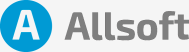
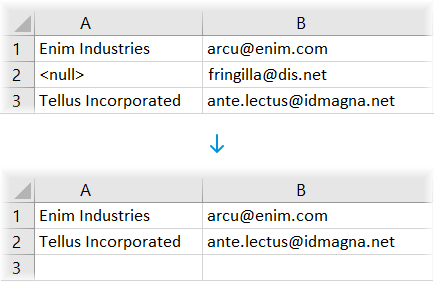

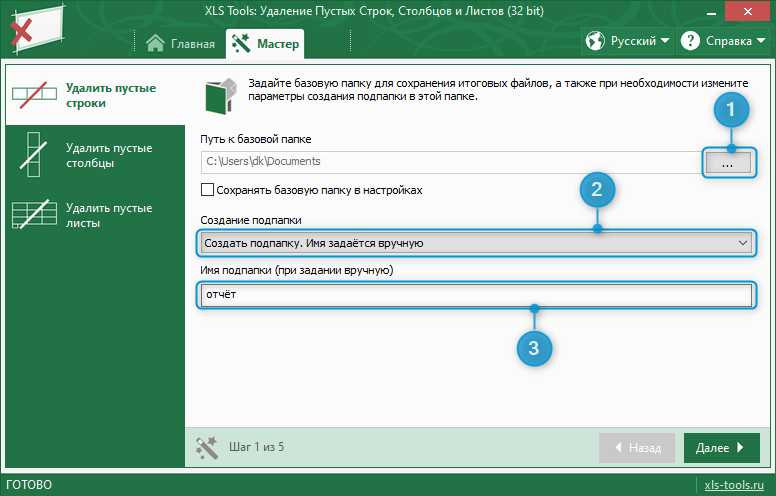
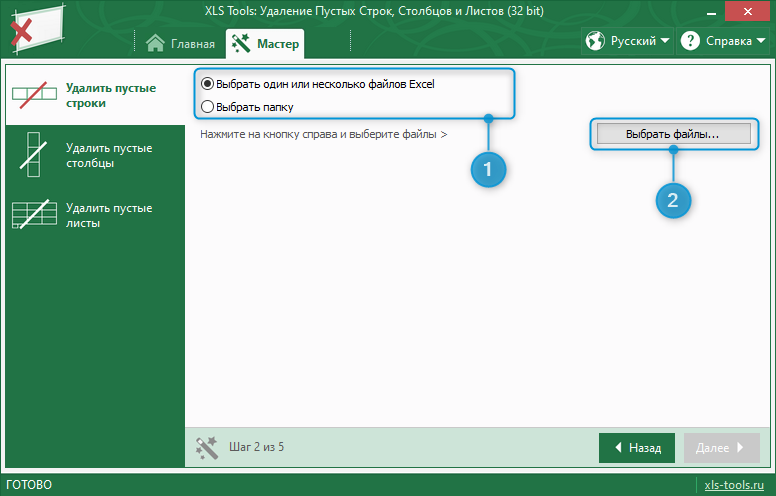
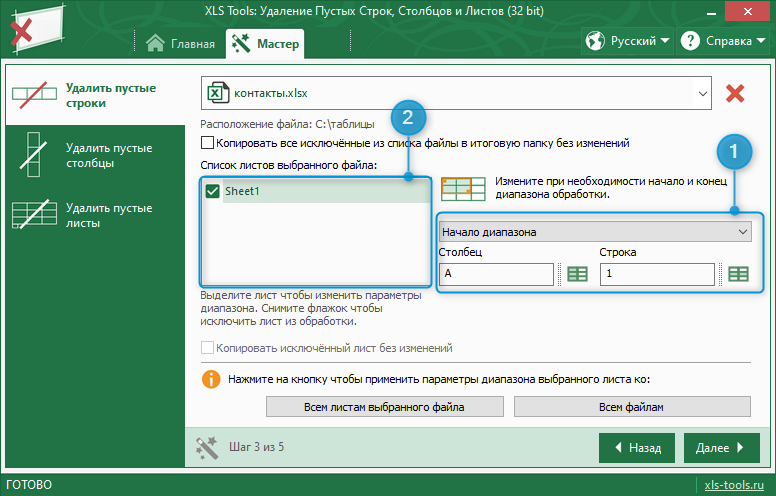
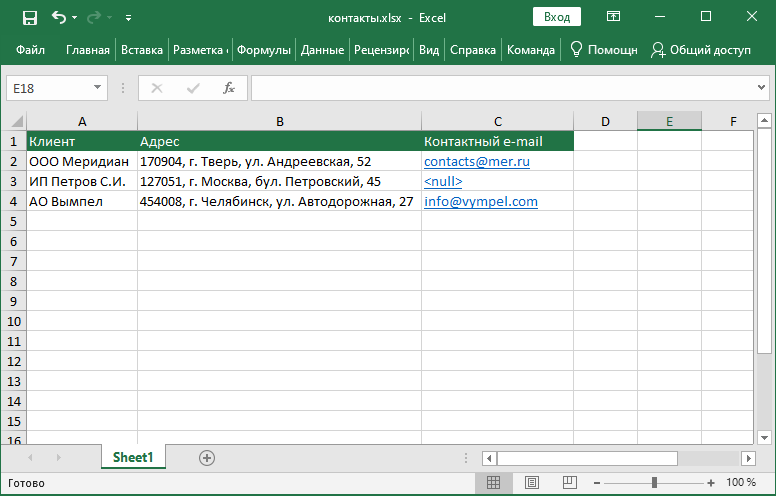
Выберите вариант "Одна или более ячеек должны соответствовать критериям 1-6" в раскрывающемся списке (1) для того, чтобы удалять строки по значению в одной или нескольких ячейках, а не во всех, как в параметрах по умолчанию.
Снимите флажки в группе "Основные критерии", которые установлены по умолчанию и используются для определения только пустых ячеек.
Установите флажок "Ячейка с текстовым значением содержит только заданную строку" (2).
Введите в поле редактирования (3) необходимое слово, в данном случае "<null>".
Нажмите на кнопку "Далее" для удаления строк, соответствующих заданным условиям.

Обратите внимание, что приложение удаляет строки по текстовому значению ячеек. Удаление по числовому значению возможно только для нулевых значений ячеек, если выбран соответствующий вариант. Если ячейка имеет общий формат и содержит строку, записанную в виде числа, например, почтовый индекс, в этом случае MS Excel может изменить внутренний формат данных ячейки на числовой. В этом случае поиск по строковому значению будет недоступен. Для решения этой проблемы измените формат ячеек на текстовый для соответствующих столбцов.
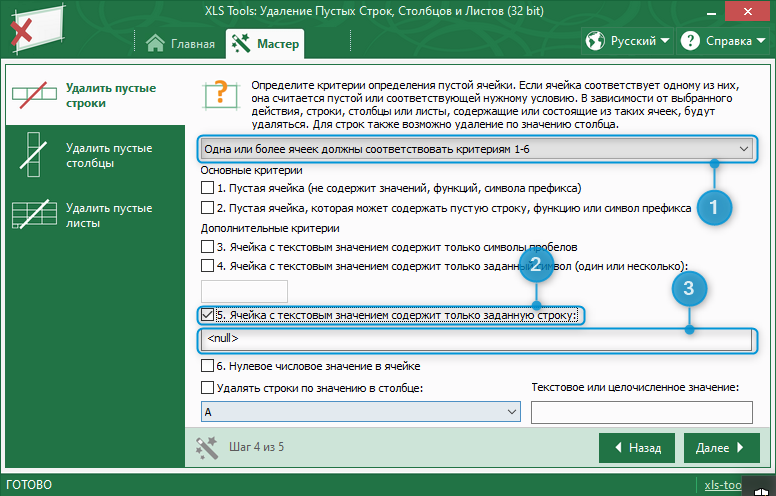
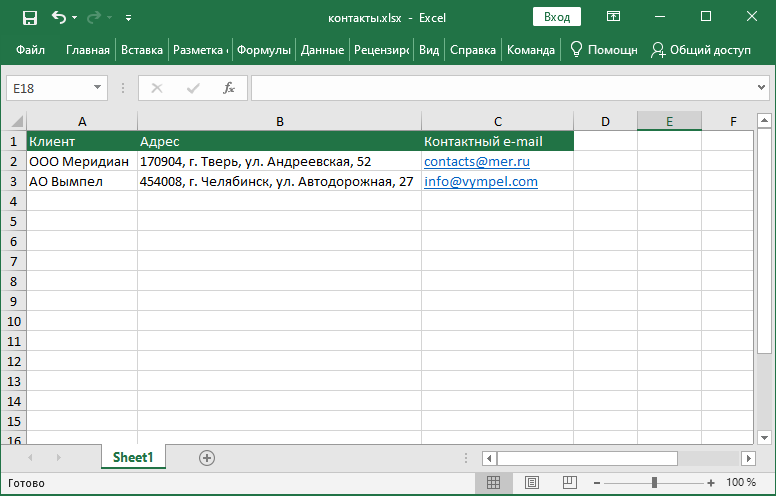
Copyright 2023 © XLS Tools. Все права защищены. | Правовая информация